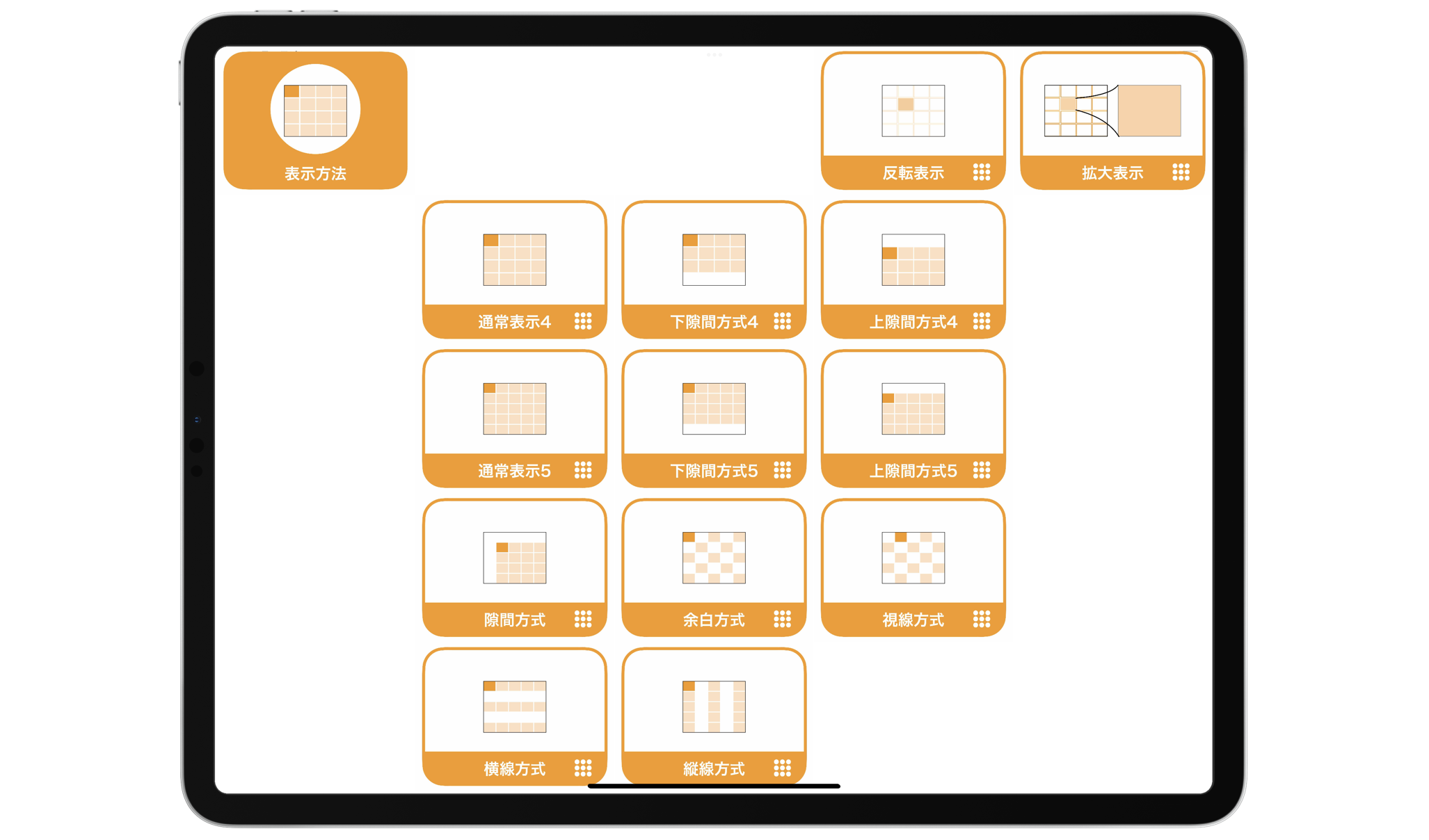概要
さまざまな表示方法の例
カードの配置方法を工夫したサンプルを、会話セットを例に作りました。
会話セットのように、たくさんのカードを階層型にして作る場合は、表示のルールがあると、見た目も整いますし、使い勝手も良くなります。
メニュー画面からそのセットに飛んだ後は、飛んだ先のセットでは左上隅のカードに、それが何のセットであるかを表示するカードを置くようにし、そのカードをタップすると元のページに戻るようにルールを決めています。これは一つの例ですが、毎回そのように作ると決まっていれば、使う人は毎回ルールを覚えなくても良いから使うのが楽になります。
また、マウスポインタ・視線入力で滞留コントロールを使う場合や、スイッチコントロールのグライドカーソルを使う場合には、カードにあえて隙間や余白を設けることで、カードの選択がしやすくなります。













解説・ヒント
サンプルのセット
セットをダウンロードしてインストールすると、メニューを含めて全部で12個のセットがインストールされます。
ただし、「説明_表示方法」というメニューになるセット以外は、セット名の最後に「_(アンダースコア)」をつけてあるので、セット一覧がプレイモードの場合には表示されません。
セットの名前は、「説明_表示動作_」または「説明_表示方法_」から始まっています。
表示枚数の違い


1ページに表示する枚数は、1・2・4・8・9・16・25枚から選んで設定できます。ここでは16枚と25枚の比較をしています。五十音表から1文字を選ぶことに比べれば、1ページに25枚表示されているカードでも選択するのは難しくありません。しかし、あまりたくさん詰まっていると圧迫感を感じるかもしれません。最初は16枚で慣れてから、25枚に変えるといった工夫も良いと思います。
隙間方式







ページの下部や上部のカードをあえて空白にして隙間を作る方法です。グライドカーソルや滞留コントロールを使う場合に、この隙間のカードを使って、意図しないカードの選択を避ける使い方があります。また、空白があれば、取り急ぎカードを追加したいという場合でもレイアウトを変更せずにすぐに追加できるので便利です。
また、画面上に空白があることで、グライドカーソルの線をシングルにしても場所が確認し易いというメリットもあります。
隙間を上側と左側に空けると、さらにグライドカーソルは見やすくなります。
スイッチコントロールのグライドカーソルでは、画面が切り替わった時にスイッチを誤操作で2回押してしまうなどして、先頭のカードを選んでしまうことがあります。画面上部に空ける「上隙間方式」では画面左上のカードが空白となることから、画面が切り替わった時に最初のカードを選んでしまったとしても影響がありません。項目モードですと上隙間方式は空欄をやり過ごす時間ができてしまいますが、グライドカーソルの場合は、上隙間方式は使いやすいと人気です。
余白方式と視線方式


カードとカードの間に余白を設けることで、圧迫感を減らします。隙間方式と同様にグライドカーソルでの使用時に、誤った場所を選択してしまった場合に空白を選択して誤選択することを回避できる点も良い点です。
視線方式は余白方式の配置を少し変えたものですが、画面四隅のカードと、画面上部中央のカードをなくしたことが特徴です。視線入力では画面四隅を見るのが難しいという方も多くいます。一方で、四隅を使える方の場合はiPadのホットコーナーの機能を使ってホーム画面への移動やショートカットを割り当てることもできますので、カード選択と重ならないように空けておくようにしました。
視線方式の視線以外での利点
視線方式は左上のカードが空欄になっているので、項目モードで自動ハイライトを使う場合にも良い点があります。音声読み上げ機能を併用している場合、画面遷移をして画面が切り替わった時に一瞬カーソルが左上の項目に移動して他の項目に移動してから再び左上に戻ることがあります。その際に音声読み上げをしていると、音声が次々重なってしまいわかりづらくなります。左上を開けておくことで、カーソル表示が落ち着くまで読み上げられる項目がなく待つことができます。
また、グライドカーソル・項目モードのどちらでもありがちなのは、カーソルが表示された時の表示に体が反応してスイッチを押してしまうことです。最初の項目が選ばれてしまうことになりますが、そのカードを選びたい訳ではないのであれば、そこは空白であることが助けとなります。
項目モードで音声読み上げをする際に、間に空白のカードがあることで、ギリギリのタイミングでスイッチ操作をした時に、期待していない方の項目が選ばれることを避けることができます。空白を選んだ場合には「間違い」ではなく選択しなおせばよいという状態となります。間違いを恐れて緊張してしまう状況を作らないような工夫でもあります。
縦線方式と横線方式


空白を縦または横に揃える方式です。視線入力で使う時にも有用ですが、マウスやトラックパッドで操作する時にもカーソルが探しやすく有用です。滞留コントロールを使う場合にも操作がしやすい点が特徴です。
カードのアクション:色を変える
カードをタップした時に、別の画像を表示させることができます。その機能を使って、選択したカードの色付きのカードを表示させることで、どのカードを選択したかを確認しやすくする方法です。


カードのアクション:拡大表示する
カードをタップした時に、タップした画像を拡大表示することができます。その機能を使って、選択したカードを大きく表示させることで、アピールして伝える方法です。


ダウンロード
ダウンロードの手順はこちらをご参照ください。
表示方法_install.zip セットのファイル |